SearchEverywhere(文件检索查找)是一款集合了多种功能的文件检索和查找类型的工具,能够辅助个人用户在电脑上面完成对于文件上面的查找和检索,快速的通过这款软件来查找出来你所需要的文件内容,需要进行文件查找的就快来西西下载SearchEverywhere(文件检索查找)!
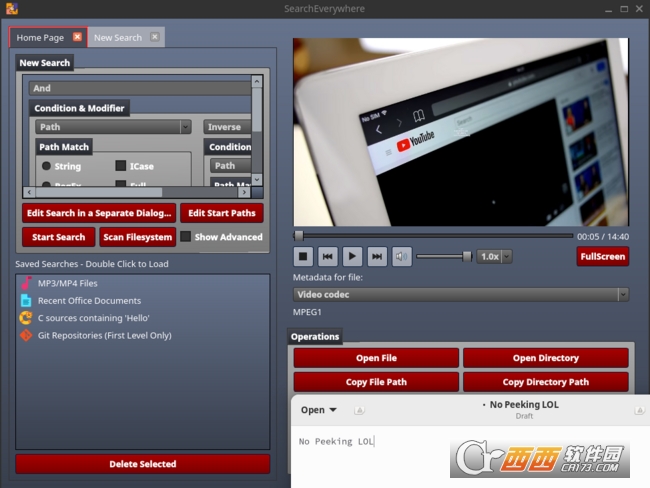
SearchEverywhere(文件检索查找)
可以在Linux, macOS与Windows上运行的图形界面文件检索工具,含有find, locate 以及Everything的各种功能,外加内容查找、上下层目录查找等。另有简洁明了的表达式编辑器, 普通用户可以简单地使用鼠标构造复杂的搜索表达式。
使用说明
预览内容
搜索完成后,可以在名为“previewer”的窗口右侧预览给定结果的内容:
索引配置
首次启动时,系统会要求用户提供根路径和索引时忽略的路径。 进入主界面后仍然可以通过单击“高级选项”-“编辑方向设置”来配置它们。
默认配置适用于大多数设备,但大致过一下这部分以查看您的设备是否属于大多数。
根路径
根路径是文件系统索引开始的地方。 对于 Windows 用户,这些通常是像 C:\ D:\ 这样的驱动器路径。
库存设置可能开箱即用,但请注意“HDD”和“SSD”根路径。所有根路径必须与所在磁盘类型相对应, 否则索引速度会大大下降。
如果有任何未列出的 HDD 根路径,请务必添加它们。
如果不确定,请将所有根路径放入 SSD 中,因为大多数现代计算机都在随机访问友好的 SSD 上运行。
忽略的路径
在索引时,所有忽略的路径都会被忽略。
通常不经常使用或不稳定的路径会被忽略,例如外部驱动器、Linux 自动文件系统和临时文件。 默认设置包括所有这些(Linux 上的 /dev /sys 除外)。
Windows 用户注意:默认情况下,C:\Windows 被忽略,因为它很少被普通用户访问, 并且有很多很多文件,大约 100 万个左右。
如果您坚持要为它编制索引,请将其从忽略的路径中删除。根据上一节,如果C:\Windows 被索引,它应该成为根路径。
另请注意:某些 Windows 系统的 C:\Windows 称为 C:\WINDOWS。 SearchEverywhere 区分大小写,因此如果索引时间过长,请仔细检查您的 C:\Windows 的名称。在 Windows 上,每个路径可能有一个尾随反斜杠 \, 这是为了符合 Unix 标准,可以忽略。
开始索引
索引建立已经在最初配置时就已经开始了。之后会出现一个消息框,其确定按钮在索引 建立完成后变为可点击。 单击它会打开主页。
Cancel 按钮也会打开主页,但会丢弃创建了一半的索引。 除非对默认配置进行实质性更改, 例如将 SSD 根路径移动到 HDD 根路径或添加忽略的路径,否则请勿单击它。
单击主页上的“扫描文件系统”按钮会启动索引更新。 索引更新也会每小时自动开始一次,但前提是“SearchEverywhere”保持打开状态。 配置编辑需要索引更新才能生效。
设置起点
与根路径和忽略路径不同,起点是每次搜索设置的。默认情况下,起点是根目录, 这意味着搜索所有被建立索引的文件。
设置不同的起点可能有助于在较小的区域中查找文件,但请确保它们不重叠, 否则重叠部分将被多次搜索。
准备好了,开始吧
现在是搜索的时候了! 主页下有 4 个“已保存”搜索,用于演示和测试SearchEverywhere 的功能。 给他们一个机会来测试SearchEverywhere是否真的有效。





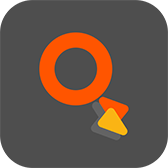

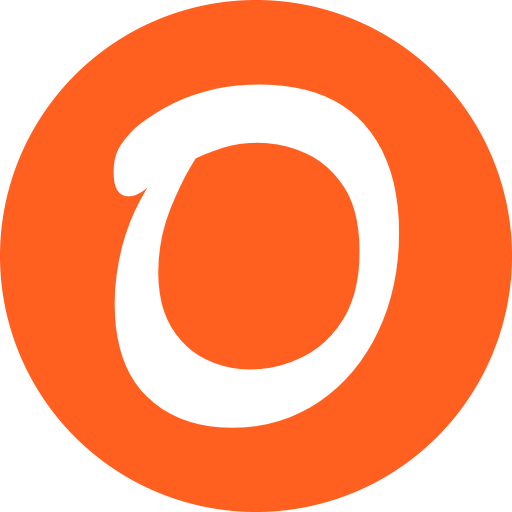
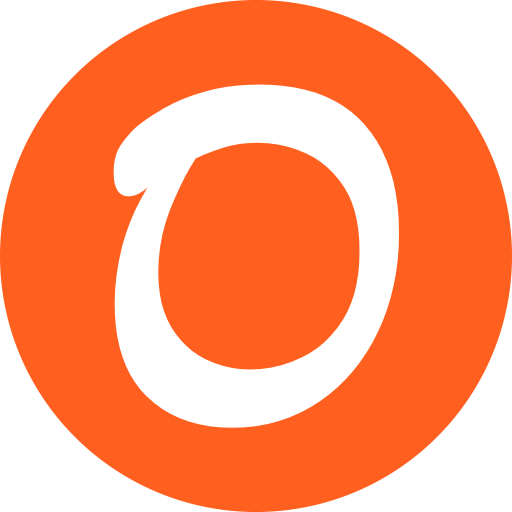



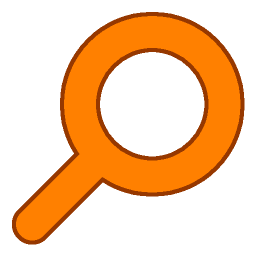









 大小: 28.4M
大小: 28.4M
 大小: 5.3M
大小: 5.3M
 PDF文件转换成Word(Solid Converter PDF)10.0.9341.3476 中文特别版
PDF文件转换成Word(Solid Converter PDF)10.0.9341.3476 中文特别版  Restorator 2009V1807Bulid绿色中文免费版
Restorator 2009V1807Bulid绿色中文免费版  汉王PDF转Wordv8.1简体中文版
汉王PDF转Wordv8.1简体中文版  得力PDF转WORDv1.8.6.6 官方免费版
得力PDF转WORDv1.8.6.6 官方免费版  福昕PDF转Word转换器4.0.0.1211官方免费版
福昕PDF转Word转换器4.0.0.1211官方免费版  PDF修改器2.5.2.0 绿色免费版
PDF修改器2.5.2.0 绿色免费版  Flash转换工具Magic Swf2Avi2008 汉化特别版
Flash转换工具Magic Swf2Avi2008 汉化特别版  Excel文件修复工具(GetData Repair My Excel)v1.1.0.71 英文破解版
Excel文件修复工具(GetData Repair My Excel)v1.1.0.71 英文破解版  DocTranslate(翻译Doc和Ppt文档的语言)V1.1.0.2英文绿色版
DocTranslate(翻译Doc和Ppt文档的语言)V1.1.0.2英文绿色版  扬帆绿色软件制作工具那片叶子最终版
扬帆绿色软件制作工具那片叶子最终版  Cogniview PDF2XL Enterprise(把pdf转换excel工具)v4.6.0.179英文绿色特别版
Cogniview PDF2XL Enterprise(把pdf转换excel工具)v4.6.0.179英文绿色特别版  Abdio PDF Converter Pro(转换文件格式到PDF)V6.1英文安装版
Abdio PDF Converter Pro(转换文件格式到PDF)V6.1英文安装版  用友U8科目错误修正工具V1.0绿色版
用友U8科目错误修正工具V1.0绿色版  CFA FileList(快速的解出文件列表)V2.01英文安装版
CFA FileList(快速的解出文件列表)V2.01英文安装版  AJC Grep(文件搜索替换、数据提取)V1.3.4绿色英文特别版
AJC Grep(文件搜索替换、数据提取)V1.3.4绿色英文特别版  RecycleBinExV1.0.5.530 汉化绿色版
RecycleBinExV1.0.5.530 汉化绿色版  AJC Diffv1.91英文绿色特别版
AJC Diffv1.91英文绿色特别版